怎么把程序拖进win10沙盒 win10自带沙盒如何使用
更新时间:2022-09-09 09:59:10作者:runxin
在使用win10系统的过程中,我们可以通过沙盒功能来隔绝系统运行一些程序,保证不会影响到win10系统的正常运行,不过大多用户在打开系统沙盒功能之后,却都不知道使用方法,对此我们怎么把程序拖进win10沙盒呢?接下来小编就来给大家介绍一篇win10自带沙盒使用教程。
具体方法:
1.右键左下角"开始"按钮,打开"应用和功能";
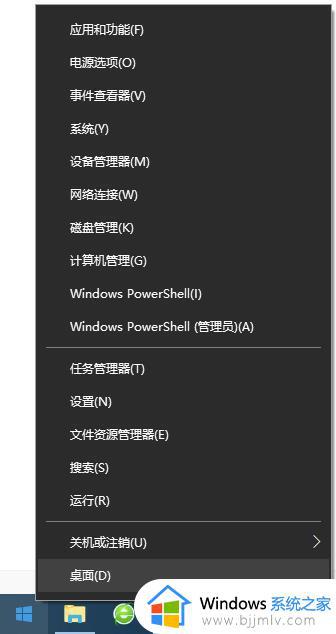
2.点击右侧"程序和功能";
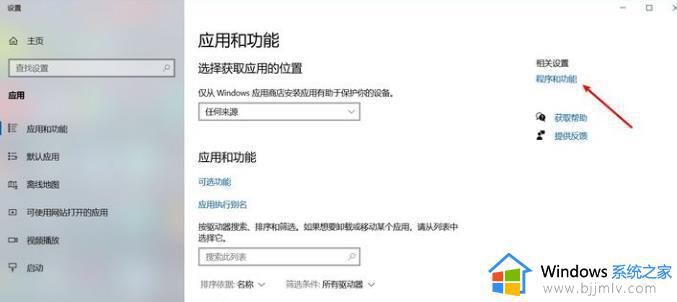
3.点击"启用或关闭Windows功能";
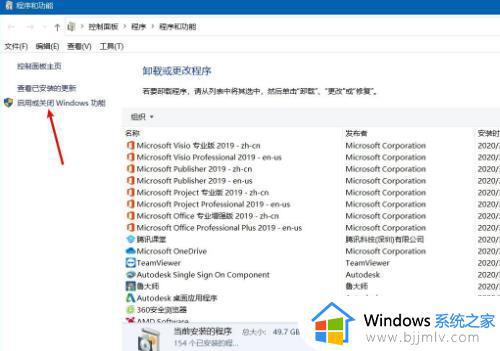
4.找到"Windows沙盒",勾选它,然后点"确定",重启电脑;
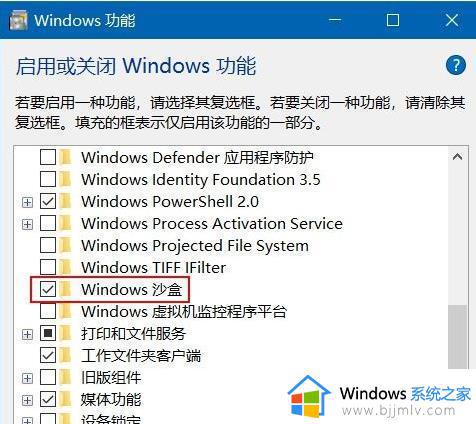
5.重启完成后点击左下角"开始"菜单,在应用中找到"Windows Sandbox",并点击;
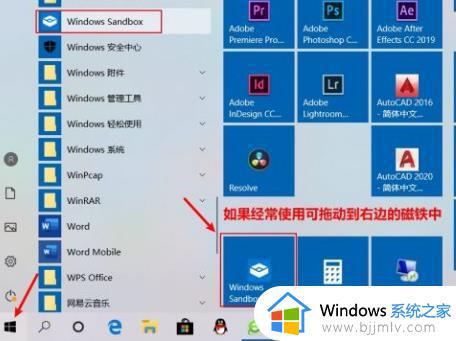
6.然后选择我们要运行的程序直接复制进Windows Sandbox中即可。
上述就是小编教大家的win10自带沙盒使用教程全部内容了,有需要的用户就可以根据小编的步骤进行操作了,希望能够对大家有所帮助。
怎么把程序拖进win10沙盒 win10自带沙盒如何使用相关教程
- 怎么把程序拖到win10沙盒模式 win10如何把应用拖进沙盒模式
- win10沙盒使用教程 win10沙盒怎么使用
- windows10沙盒功能怎么用_windows10自带的沙盒使用教程
- Win10沙盒功能使用教程 Win10沙盒功能的优点和缺点
- win10沙盒怎么使用 win10系统如何使用沙盒
- win10沙盒设置如何开启 win10自带沙盒怎么打开
- win10沙盒怎么打开 win10自带的沙盒如何打开
- win10沙盒导入文件操作方法 win10沙盒如何添加程序文件
- win10开启沙盒设置方法 win10自带的沙盒怎么打开
- windows10沙盒怎么打开 windows10自带的沙盒在哪里打开
- win10如何看是否激活成功?怎么看win10是否激活状态
- win10怎么调语言设置 win10语言设置教程
- win10如何开启数据执行保护模式 win10怎么打开数据执行保护功能
- windows10怎么改文件属性 win10如何修改文件属性
- win10网络适配器驱动未检测到怎么办 win10未检测网络适配器的驱动程序处理方法
- win10的快速启动关闭设置方法 win10系统的快速启动怎么关闭
热门推荐
win10系统教程推荐
- 1 windows10怎么改名字 如何更改Windows10用户名
- 2 win10如何扩大c盘容量 win10怎么扩大c盘空间
- 3 windows10怎么改壁纸 更改win10桌面背景的步骤
- 4 win10显示扬声器未接入设备怎么办 win10电脑显示扬声器未接入处理方法
- 5 win10新建文件夹不见了怎么办 win10系统新建文件夹没有处理方法
- 6 windows10怎么不让电脑锁屏 win10系统如何彻底关掉自动锁屏
- 7 win10无线投屏搜索不到电视怎么办 win10无线投屏搜索不到电视如何处理
- 8 win10怎么备份磁盘的所有东西?win10如何备份磁盘文件数据
- 9 win10怎么把麦克风声音调大 win10如何把麦克风音量调大
- 10 win10看硬盘信息怎么查询 win10在哪里看硬盘信息
win10系统推荐